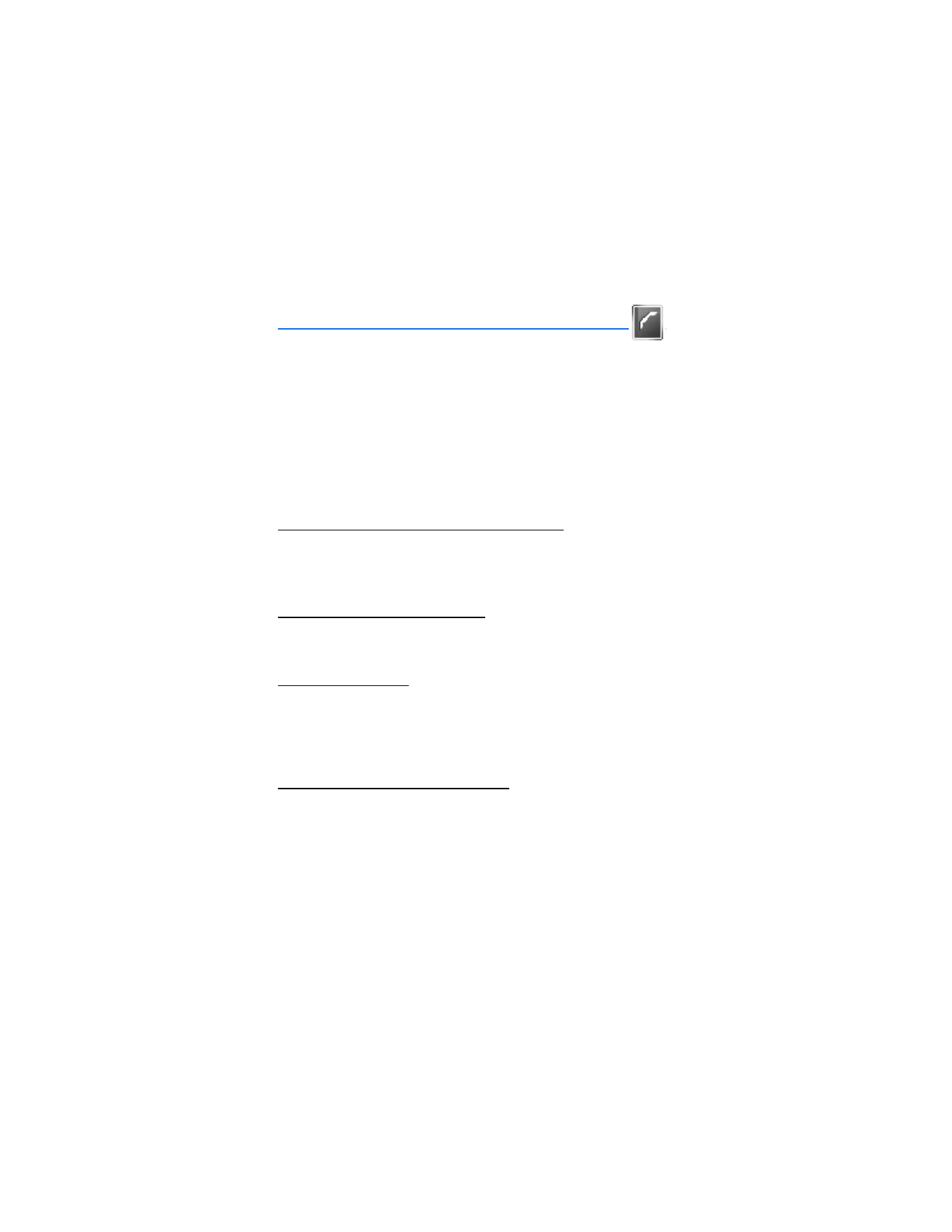
6. Contactos (directorio)
El directorio puede almacenar hasta 500 ingresos con números múltiples, y
notas de texto por contacto. La cantidad de números e ingresos de texto que
puede guardarse podría variar, dependiendo de su longitud y la cantidad total
de ingresos en su directorio.
■ Agregar contactos
Para acceder a la lista de contactos en la modalidad inactiva, oprima la tecla de
selección derecha, o elija
Menú
>
Contactos
>
Nombres
si la tecla de selección
derecha en su dispositivo tiene un menú de operador de red.
Guardar un nombre y número de contacto
1. En la modalidad inactiva, ingrese el número telefónico que desea guardar.
2. Elija
Guardar
.
3. Ingrese el nombre y elija
OK
.
Guardar solamente un número
1. En la modalidad inactiva, ingrese el número telefónico que desea guardar.
2. Elija y oprima
Opc.
.
Guardar un ingreso
1. En la modalidad inactiva, elija
Menú
>
Contactos
>
Nombres
>
Opc.
>
Agregar nuevo
.
2. Ingrese el nombre y elija
OK
.
3. Ingrese el número telefónico, y elija
OK
>
Atrás
.
Guardar números e ítems de texto
Puede guardar distintos tipos de números telefónicos e ingresos cortos de texto
para cada contacto en su directorio. El primer número guardado para cualquier
ingreso es configurado automáticamente como el número predeterminado o
primario que se puede cambiar siempre.
1. En la modalidad inactiva, recorra hacia abajo para mostrar su lista de contactos y
resalte el ingreso al cual quiere agregar un número telefónico o ítem de texto.
2. Elija
Detalles
>
Opc.
>
Agregar detalles
>
Número
(
General
,
Móvil
,
Casa
,
Trabajo
o
Fax
),
Dirección e-mail
,
Dirección Web
,
Dirección
,
Nota
,
Imagen
, o
Tono
.
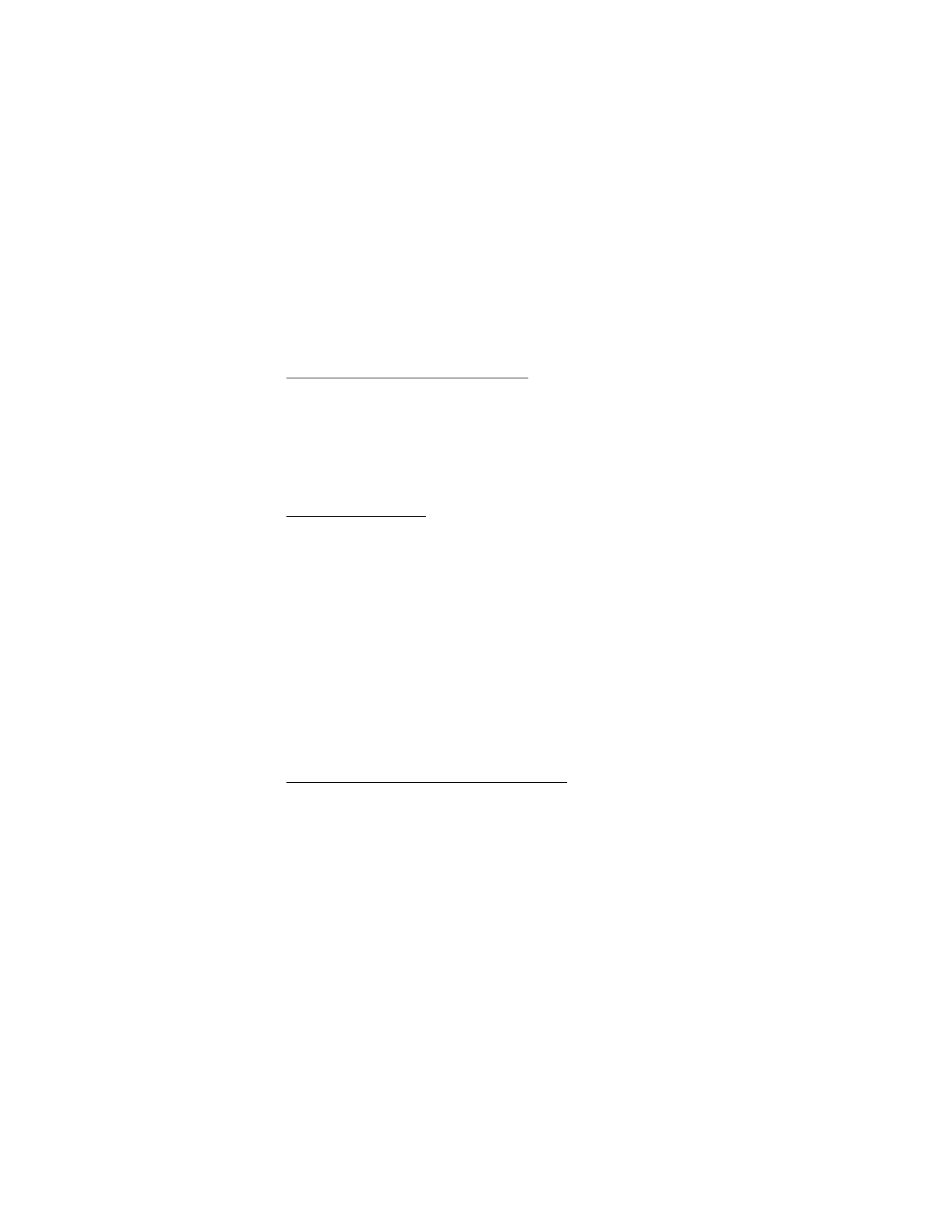
C o n t a c t o s ( d i r e c t o r i o )
141
3. Ingrese el número o texto para el tipo que ha seleccionado y elija
OK
.
4. Para cambiar un tipo de número (
General
,
Móvil
,
Casa
,
Trabajo
o
Fax
), destaque
el número, y elija
Opc.
>
Cambiar tipo
.
Cambiar el número predeterminado
También, puede cambiar el número telefónico original (primario) para el ingreso
de contacto.
1. En la modalidad inactiva, recorra hacia abajo para elegir el contacto que
quiera cambiar, y elija
Detalles
.
2. Recorra al número que quiera configurar como predeterminado, y elija
Opc.
>
N° predeterm.
.
Grupos de llamantes
Puede añadir los ingresos del directorio a cualquiera de los cinco grupos de llamantes,
y luego asignar un timbre o gráfico a cada grupo. Esto le permite identificar a los
llamantes de cada grupo por su timbrado o gráfico exclusivo.
1. Para asignar un ingreso de su lista de contactos a un grupo de llamantes, recorra
hasta el ingreso de contacto deseado, y elija
Detalles
>
Opc.
>
Grupos llamantes
>
Familia
,
VIP
,
Amistades
,
Oficina
,
Otros
o
Ningún grupo
.
2. Para manejar sus grupos de llamantes, en la modalidad inactiva, elija
Menú
>
Contactos
>
Grupos de llamantes
>
Familia
,
VIP
,
Amistades
,
Oficina
u
Otros
para mostrar las siguientes opciones de llamantes:
Renombrar grupo
—Para renombrar el grupo que usted elija.
Tono de grupo
—Para configurar el timbrado para el grupo.
Logo de grupo
—Para
Activar
o
Desactivar
el gráfico de grupo, o
Ver
el gráfico.
Miembros del grupo
—Para agregar o eliminar nombres del grupo de llamantes.
Configurar la marcación rápida (1 toque)
Puede asociar cualquier contacto en el directorio con las teclas 2–9. Para llamar a
estos ingresos, mantenga oprimida la tecla asignada. Ver "Marcación de 1 toque
(Marcación rápida)," pág. 156 para activar o desactivar la marcación rápida.
Asignar una tecla a la marcación de 1 toque
1. En la modalidad inactiva, elija
Menú
>
Contactos
>
Marcación rápida
.
2. Recorra hasta una posición de marcación rápida
(vacía)
, y elija
Asignar
.
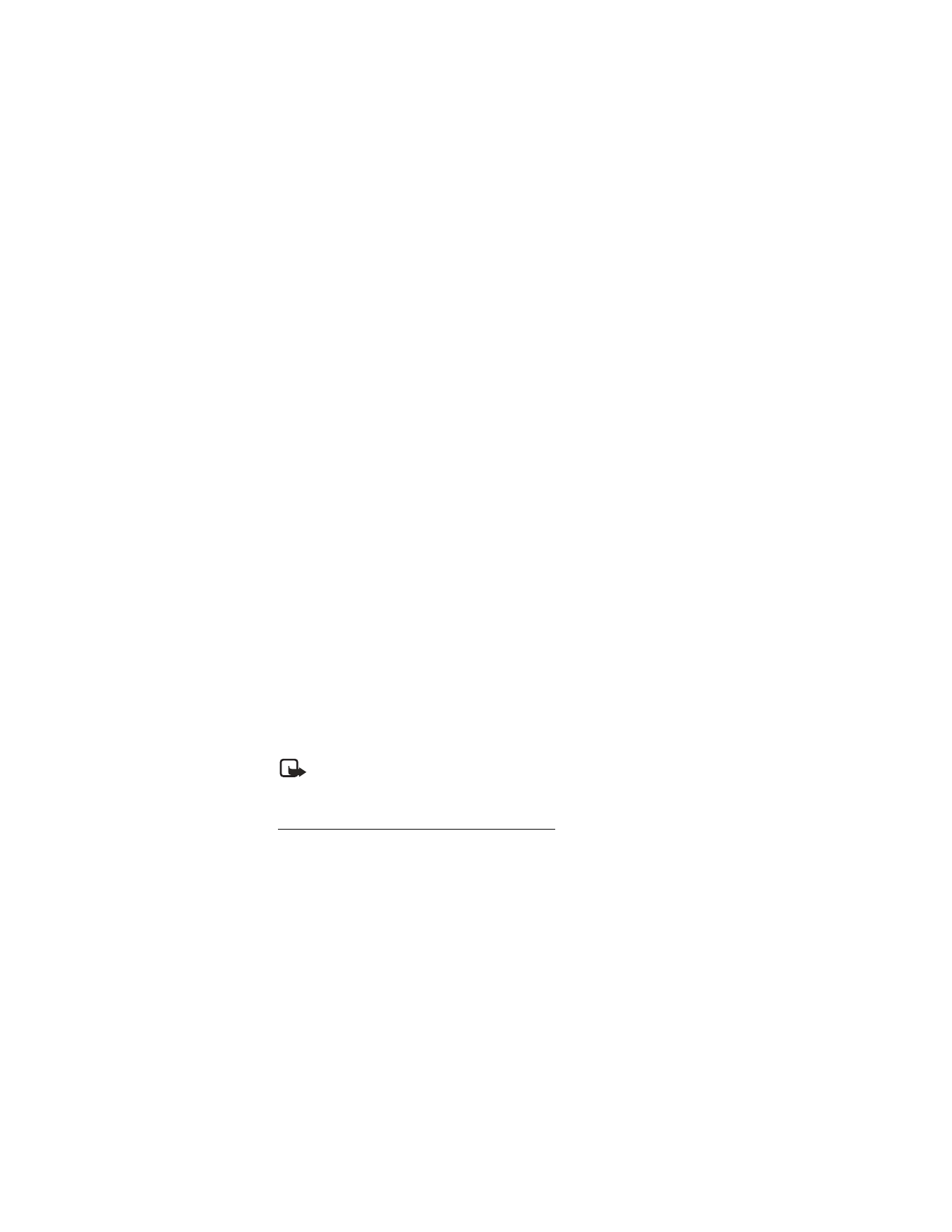
C o n t a c t o s ( d i r e c t o r i o )
142
3. Ingrese el número (y el código de área) y un nombre para el número, y elija
OK
; o elija
Buscar
para obtener un número de su lista de contactos.
Si la Marcación rápida está desactivada, el dispositivo le pregunta si desea
activar la Marcación rápida.
4. Elija
Sí
para activar la marcación rápida.
Cambiar los números de marcación rápida
1. En la modalidad inactiva, elija
Menú
>
Contactos
>
Marcación rápida
.
2. Recorra al ingreso de marcación rápida que desee cambiar y elija
Opc.
>
Cambiar
.
3. Ingrese el nuevo número y un nombre para el número, y elija
OK
; o elija
Buscar
para obtener un número de su lista de contactos.
Borrar los números de marcación rápida
1. En la modalidad inactiva, elija
Menú
>
Contactos
>
Marcación rápida
.
2. Vaya hasta la posición de marcación rápida que desee borrar, y elija
Opc.
>
Eliminar
>
Sí
.
■ Etiquetas de voz
Puede marcar hasta 25 números guardados usando la marcación por voz.
Antes de usar las etiquetas de voz, tenga en cuenta lo siguiente:
•
Las etiquetas de voz son independientes del idioma. Dependen de la voz
del hablante.
•
Debe pronunciar el nombre exactamente como lo pronunció cuando lo grabó.
•
Las etiquetas de voz son sensibles al ruido de fondo. Grábelas y utilícelas en
entornos no ruidosos.
•
No se aceptan nombres demasiado cortos. Utilice nombres largos y evite
utilizar nombres parecidos para números diferentes.
Nota: El uso de etiquetas de voz podría resultar difícil, en entornos
ruidosos o durante una situación de emergencia, por lo que no debería
confiar únicamente en la marcación por voz en todos los casos.
Asignar una etiqueta de voz a un ingreso
Antes de hacer una llamada usando la marcación por voz, tendrá primero que
asignar una etiqueta de voz al número.
1. En la modalidad inactiva, recorra hasta el ingreso en su lista de contactos al
cual quiere asignar una etiqueta de voz.
2. Elija
Detalles
>
Opc.
>
Agregar etiq. voz
>
Iniciar
.
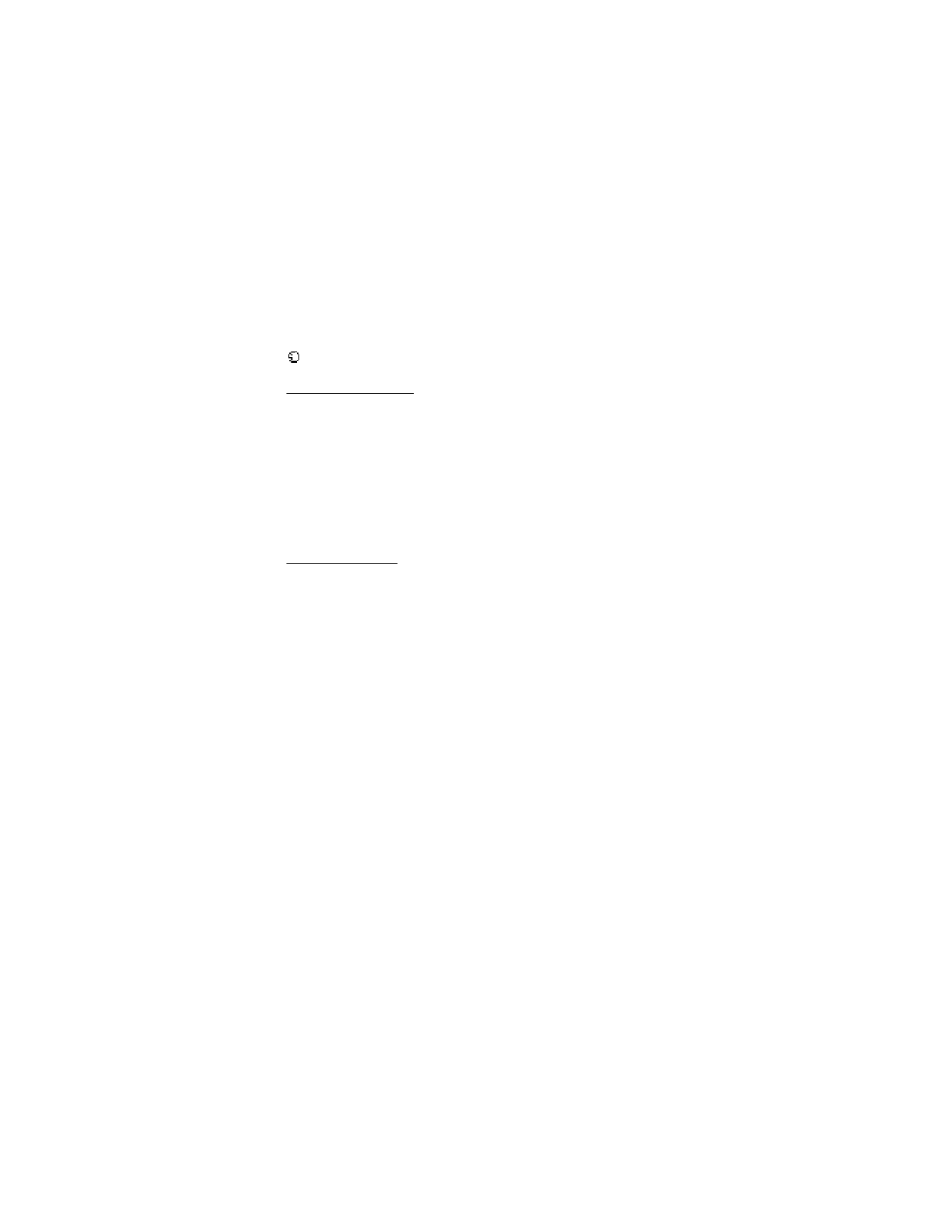
C o n t a c t o s ( d i r e c t o r i o )
143
3. Hable claramente en el micrófono. No elija
Salir
cuando termine a no ser que
quiera borrar la grabación. El dispositivo automáticamente finaliza la grabación
de la etiqueta de voz, la guarda y la reproduce.
aparece junto a los comandos que tienen una etiqueta de voz asignada.
Marcar un número
1. En la modalidad inactiva, mantenga oprimida la tecla de selección derecha
con la tapa abierta, o mantenga oprimida la tecla Voz sin importar si la tapa
está abierta o está cerrada.
2. Cuando oiga varios bips y aparezca
Hable ahora
, suelte la tecla.
3. Pronuncie bien en el micrófono la etiqueta de voz.
Cuando el teléfono encuentra la etiqueta
Encontrado:
aparece y el teléfono
marca automáticamente el número. Si el teléfono no encuentra el número, o
no reconoce la etiqueta, aparece
No se encontró coincidencia
.
Etiquetas de voz
1. Después de que haya relacionado una etiqueta de voz a un contacto, elija
Menú
>
Contactos
>
Etiquetas de voz
y el ingreso de la etiqueta de voz deseada.
2. Elija
Reproducir
,
Cambiar
o
Eliminar
.
■ Editar ingresos del directorio
1. En la modalidad inactiva, recorra hasta el ingreso que quiere editar en su lista
de contactos.
2. Elija
Detalles
>
Opc.
.
3. Elija una de las opciones siguientes que podrían variar dependiendo si se está
editando una lista de contacto clasificado por número telefónico o por
nombre de contacto.
Ver
—Para ver el número telefónico del contacto.
Agregar detalles
—Para agregar más detalles al contacto:
Nombre
(sólo disponible
sin ningún nombre agregado),
Número
(
General
,
Móvil
,
Casa
,
Trabajo
o
Fax
),
Dirección e-mail
,
Dirección Web
,
Dirección
,
Nota
,
Imagen
(sólo disponible sin
ninguna imagen agregada) o
Tono
.
Editar nombre
,
Editar número
,
Editar información
o
Cambiar imagen
—Para editar
un nombre de contacto o número telefónico existente, imagen o detalles
adjuntados al contacto.
Eliminar
—Para borrar más detalles (
Eliminar número
,
Eliminar detalles
o
Eliminar imagen
) o todo el ingreso de contacto (
Borrar contacto
) del contacto.
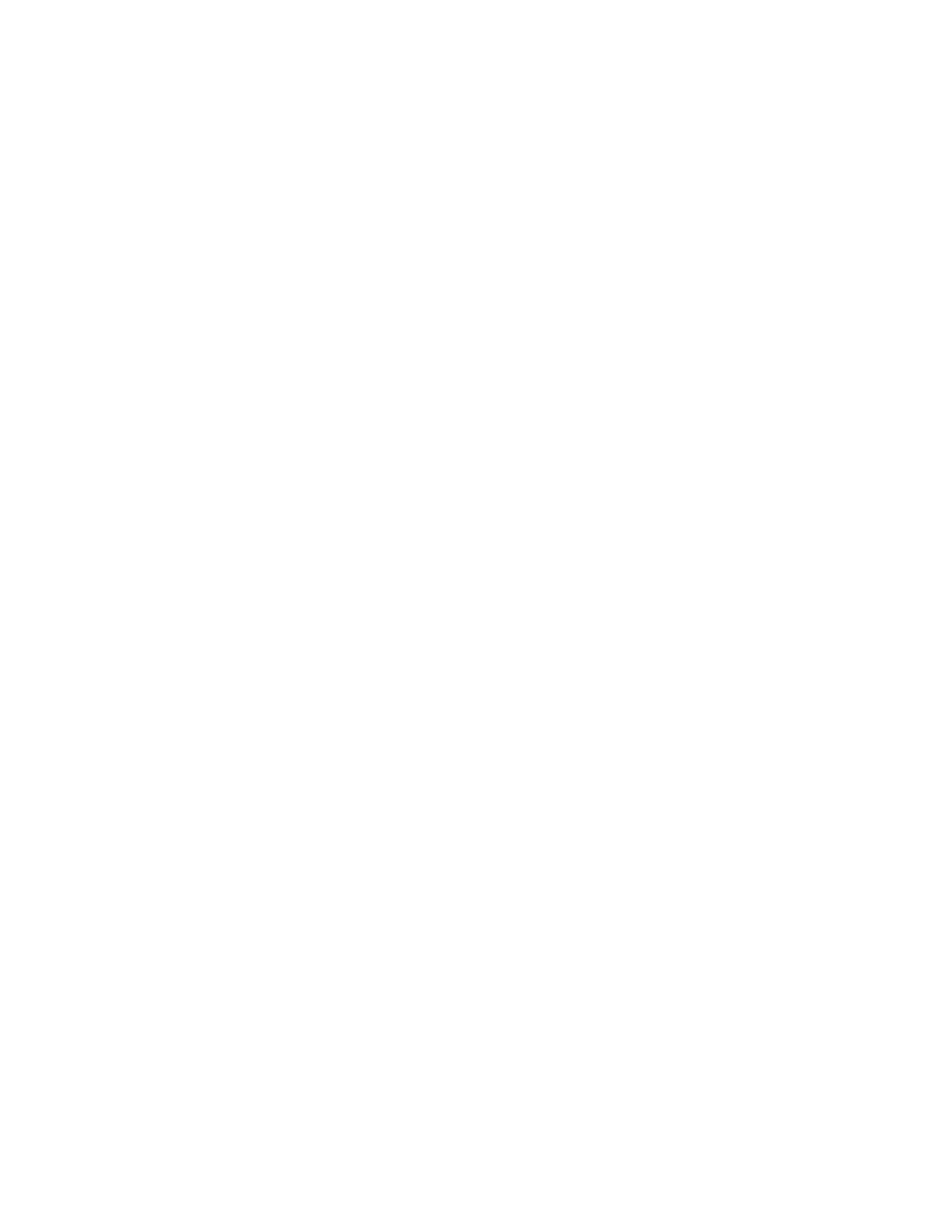
C o n t a c t o s ( d i r e c t o r i o )
144
Enviar mensaje
—Para crear y enviar al contacto un mensaje de texto o multimedia.
Usar número
—Para usar o guardar el número (disponible cuando elige un
contacto listado con un nombre de contacto). Elija
Opc.
para usar el número.
N° predeterm.
—Para cambiar el número predeterminado del contacto.
Cambiar tipo
—Para cambiar el tipo de número a
General
,
Móvil
,
Casa
,
Trabajo
o
Fax
.
Agregar etiq. voz
o
Etiqueta de voz
—Para agregar una etiqueta de voz al contacto
sin etiqueta de voz asignada, o elija
Reproducir
,
Cambiar
o
Eliminar
con una
etiqueta de voz asignada.
Env. tarj. negocios
—Para enviar los datos del contacto como una tarjeta de
negocios a otro dispositivo.
Grupos llamantes
—Para añadir el contacto a un grupo de llamantes existente.
Marcación rápida
—Para añadir el contacto a su lista de marcación rápida.
4. Edite la opción deseada y elija
OK
.
■ Borrar ingresos del directorio
Para borrar todos los ingresos en su lista de contactos, en la modalidad inactiva,
elija
Menú
>
Contactos
>
Elim. todos contactos
.
■ Acceder al menú Contactos
1. En la modalidad inactiva, elija
Menú
>
Contactos
y una de las opciones siguientes:
Nombres
—Muestra los ingresos en su lista de contactos, y elija
Detalles
u
Opc.
>
Buscar
,
Agregar nuevo
o
Borrar contacto
para su ingreso seleccionado.
Configuraciones
—Cambia la vista del directorio o verifica el estado de la memoria
de su dispositivo.
Grupos de llamantes
—Muestra y edita las propiedades para cualquiera de los
grupos de llamantes:
Familia
,
VIP
,
Amistades
,
Oficina
u
Otros
.
Etiquetas de voz
—Escucha, modifica o elimina una etiqueta de voz adjuntada
a un contacto.
Marcación rápida
—Muestra o modifica los números de la lista de
marcación rápida.
Mi número
—Muestra su número telefónico.
Elim. todos contactos
—Elimina todos los ingresos en su lista de contactos.
2. Elija una opción para activar la función o acceder a su submenú.
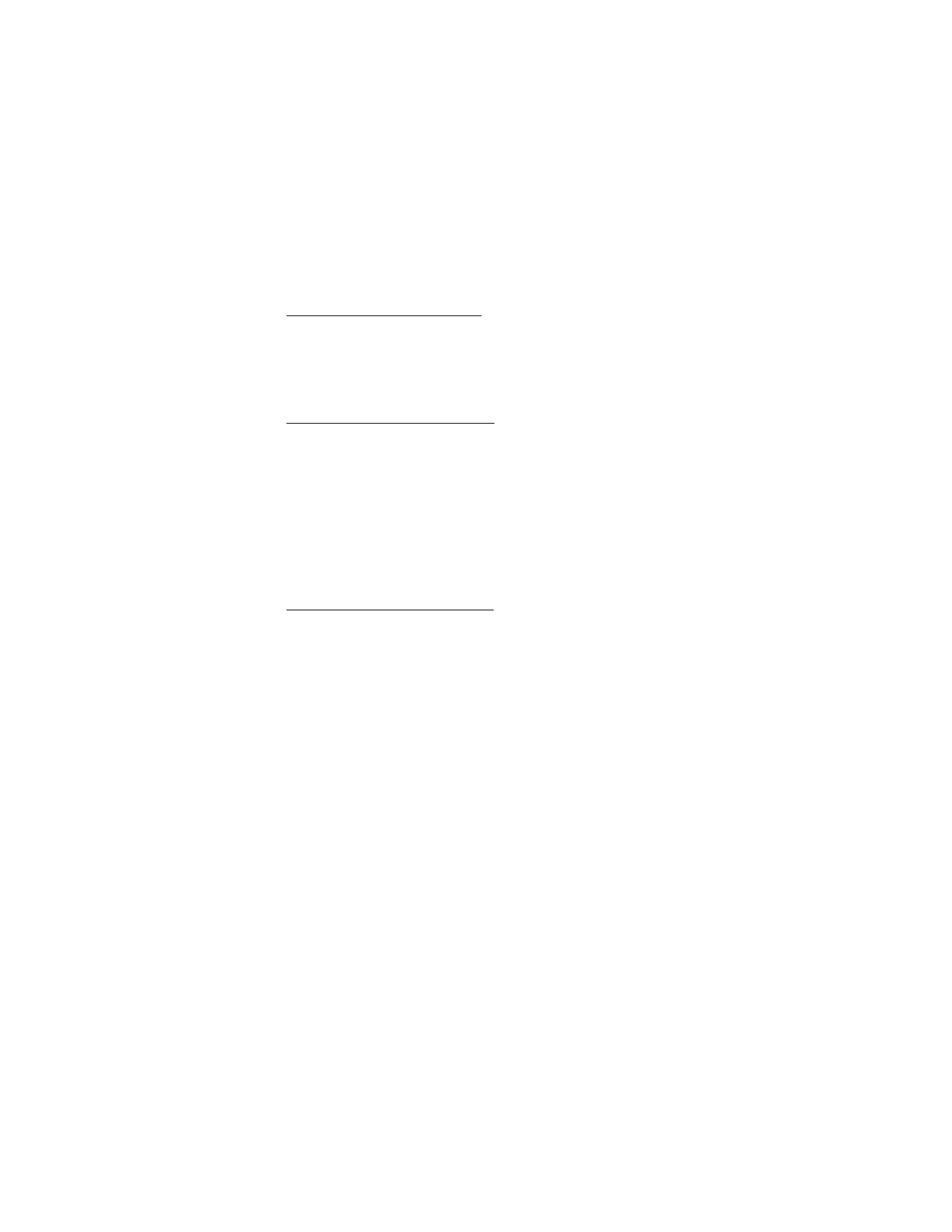
C o n t a c t o s ( d i r e c t o r i o )
145
Buscar un nombre específico
1. En la modalidad inactiva, recorra hacia abajo para mostrar el contenido de su
lista de contactos.
2. Oprima la tecla que corresponda a la primera letra del nombre que está buscando.
3. Recorra para elegir un contacto, y elija
Detalles
para ver los detalles del mismo.
Programar las configuraciones
Puede elegir cómo quiere que aparezcan los nombres en el directorio y ver la
cantidad de memoria usada o disponible en su dispositivo.
En la modalidad inactiva, elija
Menú
>
Contactos
>
Configuraciones
>
Vista de
desplazamiento
para cambiar la vista de la lista de nombres, o
Estado de la
memoria
para ver la memoria usada y disponible en el dispositivo.
■ Enviar y recibir contactos
Puede enviar y recibir un ingreso en su lista de contactos por medio del uso de
mensajería de texto, si la función es respaldada por su proveedor de servicio móvil.
Enviar una tarjeta de negocios
Puede enviar una tarjeta de negocios como un mensaje de texto a un teléfono o
dispositivo portátil compatible.
1. Resalte el ingreso deseado desde su lista de contactos, y elija
Detalles
>
Opc.
>
Env. tarj. negocios
>
Vía multimedia
o
Vía SMS
.
Nº predeterm.
o
Todos los
detalles
aparecen como opciones solamente si tiene más de un número o
detalle guardado al ingreso de contacto.
2. Ingrese el número del destinatario u elija
Buscar
para obtener el número de la
lista de contactos.
3. Elija
OK
y la tarjeta de negocios es enviada.
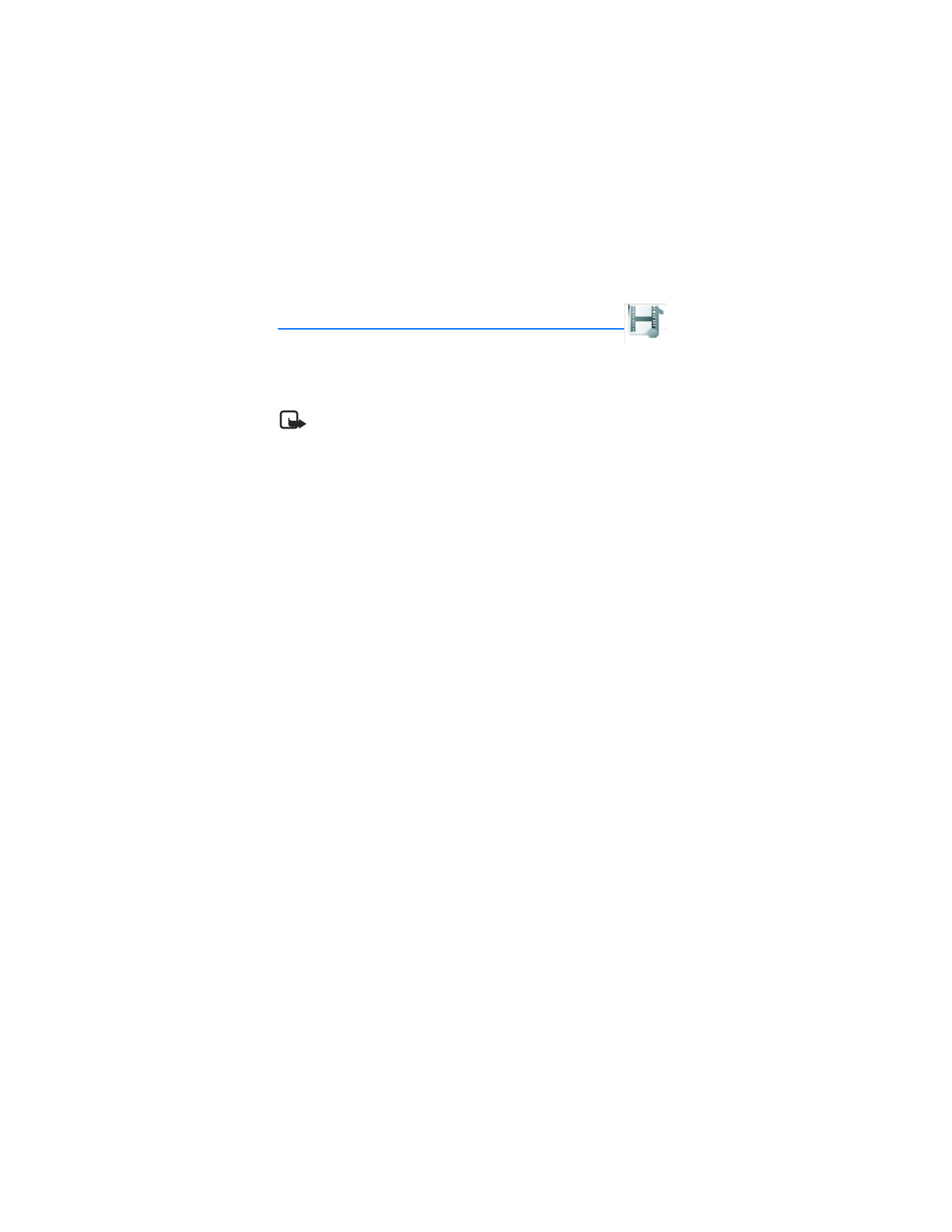
G a l e r í a
146